入手Cubieboard2之制作最小Linux系统
前言
昨天终于入手了一块Cubieboard2板子,今年4月入职从事的就是与之相关的工作,因此趁现在有时间就好好熟悉一下。
一、主机环境
1.PC主机WIN 7旗舰版
1.虚拟机VM7.0
2.ubuntu12.04
3.4G的TF卡,读卡器
二、安装交叉编译器
这个比较关键,试过用自己下载的arm-linux-gnueabihf的4.7版本在构建busybox的根文件系统时会出现经典的错误:kernel panic - not syncing: No init found. Try passing init= option to kernel,因此用ubuntu源里自带的交叉编译器,安装方法如下:
#sudo apt-get install gcc-arm-linux-gnueabihf
目前我安装到的版本是4.6.3。
三、TF卡分区
将TF卡用读卡器插入PC,ubuntu会识别为sdb(根据具体情况或许会不同),查看原来的TF是否已经有分区:
#sudo fdisk /dev/sdb -l
如果有则将所有分区删除:
#sudo fdisk /dev/sdb
d
分区号
d
分区号
…
直到删除所有分区(p可以查看),接下来分区,继续操作
n
p
1
2048
+100M
n
p
2
回车
回车
w
用命令sudo fdisk /dev/sdb –l查看是否有两个分区。格式化这两个分区:
#sudo mkfs.ext4 /dev/sdb2
#sudo mkfs.vfat /dev/sdb1
四、编译u-boot
下载u-boot源码:
#git clone https://github.com/linux-sunxi/u-boot-sunxi -b wip/a20
编译:
#make cubieboard2 ARCH=arm CROSS_COMPILE=arm-linux-gnueabihf-
烧写u-boot到TF卡:
#dd if=spl/sunxi-spl.bin of=/dev/sdb bs=1024 seek=8
#dd if=u-boot.bin of=/dev/sdb bs=1024 seek=32
五、编译内核
下载内核源码:
#git clone https://github.com/cubieboard2/linux-sunxi
修改内核源码根目录下的Makefile,令ARCH=arm,CROSS_COMPILE=arm-linux-gnueabihf-。
配置、编译内核:
#make sun7i_defconfig
#make menuconfig(注:退出时要保存)
#make uImage
六、构建script.bin脚本
下载源码:
#git clone https://github.com/linux-sunxi/sunxi-boards
#git clone https://github.com/linux-sunxi/sunxi-tools
编译:
#cd sunxi-tools
#make
#./fex2bin ../sunxi-boards/sys_config/a20/cubieboard2.fex ./script.bin
七、构建boot.scr文件
新建boot.cmd文件,输入以下内容:
setenv bootargs console=ttyS0,115200 root=/dev/mmcblk0p2 init=/sbin/init rootwait
panic=10 ${extra}
fatload mmc 0 0x43000000 script.bin
fatload mmc 0 0x48000000 uImage
bootm 0x48000000
编译:
#mkimage -C none -A arm -T script -d boot.cmd boot.scr
八、构建busybox根文件系统
下载busybox源码,http://busybox.net,我下载的是当时最新版本busybox-1.22.1。
修改源码根目录下的Makefile,令ARCH=arm,CROSS_COMPILE=arm-linux-gnueabihf-。
编译、安装:
#make
#make install
目前为止,需要的所有文件已经准备好了。下面将它们放到合适的TF卡分区里。首先将uImage、boot.cmd、boot.scr和script.bin文件放到sdb1分区。挂载TF卡分区到ubuntu:
#sudo mount /dev/sdb1 /mnt/mnt1
拷贝文件进mnt1(自己创建mnt1、mnt2目录):
#sudo cp {内核源码路径}/arch/arm/boot/uImage /mnt/mnt1
#sudo cp {sunxi-tools路径}/script.bin /mnt/mnt1
#sudo cp boot.cmd /mnt/mnt1
#sudo cp boot.scr /mnt/mnt1
#sudo umount /mnt/mnt1
制作根文件系统,将busybox生成的文件放到sdb2分区:
#sudo mount /dev/sdb2 /mnt/mnt2
#sudo cp –Rv {busybox源码路径/_install/*} /mnt/mnt2
#sudo cp –Rv {busybox源码路径/ examples/bootfloppy/etc} /mnt/mnt2
拷贝交叉编译器的库到sdb2分区:
#sudo cp –Rv /usr/arm-linux-gnueabihf/lib /mnt/mnt2
进入/mnt/mnt2目录:
#cd /mnt/mnt2
创建目录:
#sudo mkdir dev proc sys var home tmp mnt run boot boot2 dev/pts
将/mnt/mnt2/etc/fstab文件的内容全部替换为以下内容:
proc /proc proc nosuid,noexec,nodev 0 0
sysfs /sys sysfs nosuid,noexec,nodev 0 0
devpts /dev/pts devpts gid=4,mode=620 0 0
tmpfs /tmp tmpfs defaults 0 0
devtmpfs /dev devtmpfs mode=0755,nosuid 0 0
/dev/mmcblk0p1 /boot2 vfat defaults 0 2
/dev/mmcblk0p2 / ext4 defaults,noatime 0 1
最后卸载sdb2分区:
#sudo umount /mnt/mnt2
将TF卡插入到cubieboard2,接上自带的USB转TTL线,成功启动如下:
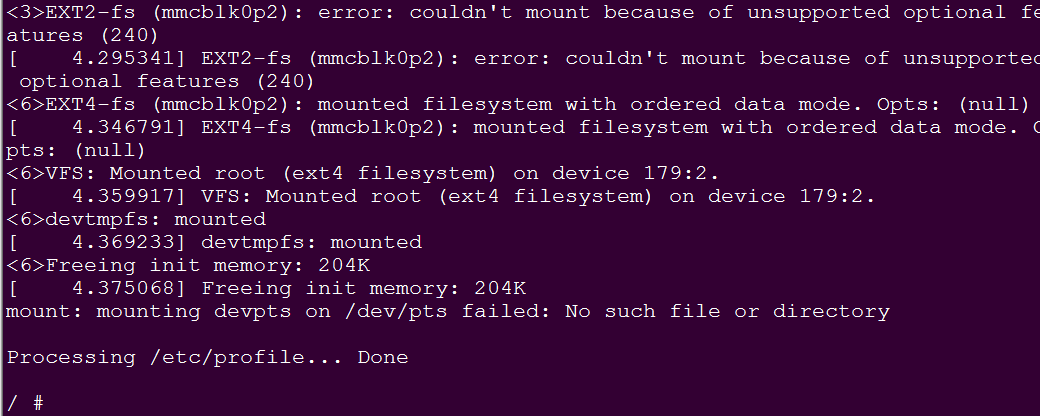
若有什么问题,欢迎交流。




